Cómo rastrear a los visitantes del sitio web a su sitio de WordPress
Publicado: 2022-09-29¿Está buscando una manera fácil de rastrear a los visitantes de su sitio web en WordPress?
El seguimiento de la cantidad de visitantes del sitio web en su sitio puede ayudarlo a obtener información para hacer crecer su negocio. Puede comprender mejor a su audiencia observando qué publicaciones les gustan, de dónde provienen y cómo usan su sitio web.
En este artículo, le mostraremos cómo rastrear fácilmente a los visitantes del sitio web en su sitio de WordPress (paso a paso).
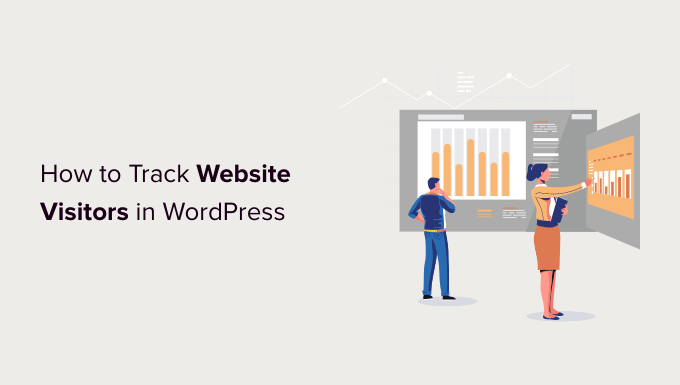
Por qué necesita realizar un seguimiento de los visitantes de su sitio web
El seguimiento del tráfico del sitio web es uno de los indicadores más importantes del rendimiento de su sitio web. Más visitantes significan más oportunidades para convertirlos en suscriptores y clientes.
También desbloquea perspectivas prometedoras que quizás se haya perdido.
Por ejemplo, puede averiguar de qué país o ciudad son sus visitantes. Esto puede ayudarlo a entregar contenido personalizado o determinar a qué idiomas debe traducir su sitio web.
Puede ver qué publicación de blog está recibiendo mucho tráfico y luego tratar de encontrar temas similares para ayudar a sus usuarios. Otro beneficio de rastrear a los visitantes de su sitio web de WordPress es que puede descubrir qué fuente usaron para encontrar su sitio web.
Por ejemplo, puede ver si los usuarios realizan una búsqueda en Google y luego llegan a su página web, o tal vez encontraron el enlace de su marca mencionada en otro sitio o plataforma.
De esta forma, puede centrar sus esfuerzos de marketing y su inversión en canales que funcionen. Dicho esto, echemos un vistazo a cómo configurar el seguimiento de visitantes del sitio web en Google Analytics.
Configuración de Google Analytics para realizar un seguimiento de los visitantes del sitio web
Google Analytics es el software de seguimiento de visitantes de sitios web más potente del mercado. Le permite ver cuántos visitantes recibe y qué hacen mientras visitan su sitio web.
Sin embargo, configurar Google Analytics requiere editar fragmentos de código. Esto puede ser complicado para los principiantes, y el más mínimo error puede estropear el seguimiento de su sitio web.
Aquí es donde MonsterInsights resulta útil. Es el mejor complemento de Google Analytics para WordPress. Puede usarlo para conectar Google Analytics con su sitio sin editar el código.
Primero, debe instalar y activar el complemento MonsterInsights. Para obtener más detalles, consulte nuestra guía paso a paso sobre cómo instalar un complemento de WordPress.
Nota: la versión gratuita de MonsterInsights es un buen punto de partida para los principiantes.
Tras la activación, accederá a una pantalla de bienvenida y también verá un nuevo elemento de menú denominado "Perspectivas" en su área de administración. En la pantalla de bienvenida, haga clic en el botón 'Iniciar el asistente'.
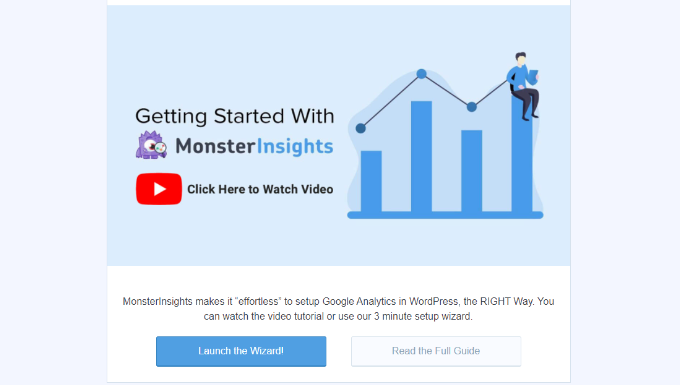
A continuación, puede seguir las instrucciones en pantalla para conectar su sitio con análisis. Para obtener más detalles, consulte nuestra guía sobre cómo instalar Google Analytics en WordPress.
Con MonsterInsights, también puede agregar una propiedad de Google Analytics 4 (GA4) en WordPress. Es la última versión de análisis de Google y pronto reemplazará al antiguo Universal Analytics. Si aún no ha creado una propiedad GA4, ahora es el mejor momento para cambiar a Google Analytics 4.
Con el seguimiento dual de MonsterInsights, puede comenzar a enviar datos a la nueva propiedad y usar su propiedad actual de Universal Analytics simultáneamente.
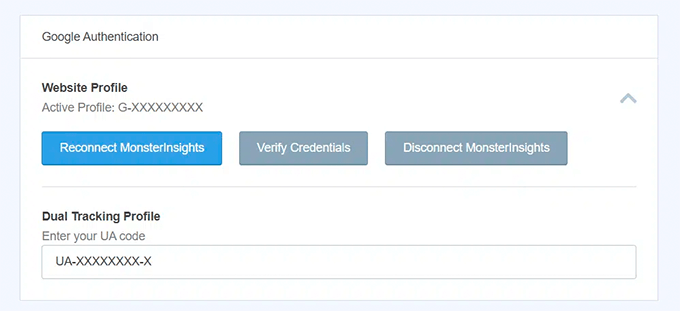
Ahora está listo para usar MonsterInsights y ver los informes de tráfico de su sitio web dentro de su tablero de WordPress.
Ver informes de visitantes del sitio web en WordPress
Para ver los visitantes de su sitio web, puede utilizar diferentes informes de MonsterInsights. Le ayudan a ahorrar tiempo, ya que no tiene que navegar por Google Analytics e intentar encontrar datos importantes para su empresa.
Nota: Los informes del panel variarán según el plan de MonsterInsights que utilice. Si actualiza a la licencia MonsterInsights Pro, puede ver más informes dentro de su panel de administración de WordPress.
Veamos cada informe y cómo puede usarlo para rastrear a los visitantes del sitio web.
Informe general
Para comenzar, vaya a la página Insights » Reports desde su área de administración de WordPress. Aquí, el primer informe que verá será el informe 'Resumen'.
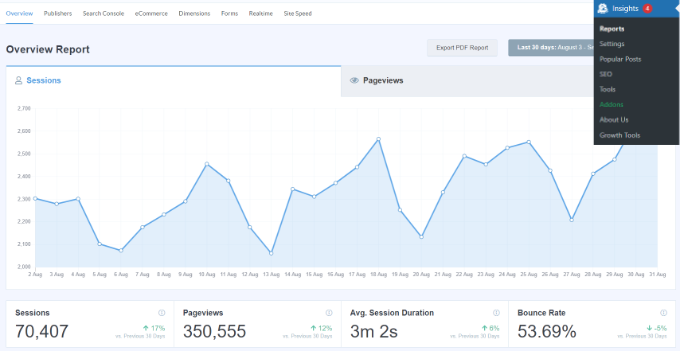
Puede seleccionar el rango de fechas y luego ver el número total de sesiones y páginas vistas de su sitio web, junto con la duración promedio de la sesión y la tasa de rebote.
El informe también le muestra qué dispositivo usan sus visitantes para visitar su sitio. Esto puede ayudarlo a optimizar su sitio web para diferentes dispositivos y asegurarse de tener un tema de WordPress receptivo.
También le brinda un desglose de visitantes nuevos y recurrentes.
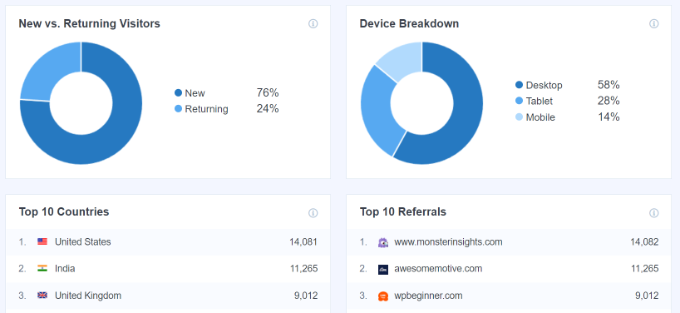
Si se desplaza hacia abajo, verá más informes que lo ayudarán a ver de dónde provienen sus visitantes.
El informe "Principales países" muestra la región de donde proviene la mayor parte de su tráfico. Puede usar estos datos para idear diferentes estrategias basadas en la geolocalización.
Junto a él se encuentra el informe 'Principales referencias', que muestra los sitios web que envían tráfico a su sitio. Con esta información, puede crear asociaciones, encontrar oportunidades de publicación de invitados o descubrir sitios web similares para promocionar sus publicaciones y productos.
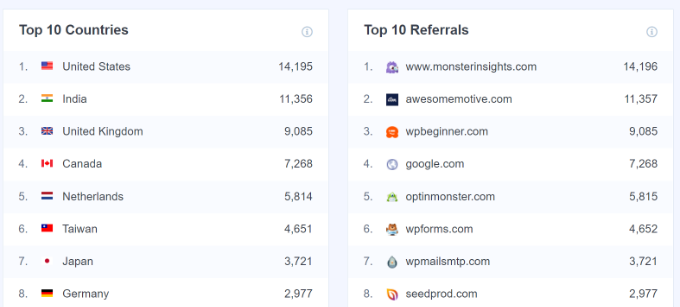
El último informe que puede ver en Resumen es el de 'Publicaciones/Páginas principales'.
Estas son páginas de destino y publicaciones de blog que atraen a la mayoría de los visitantes del sitio web.
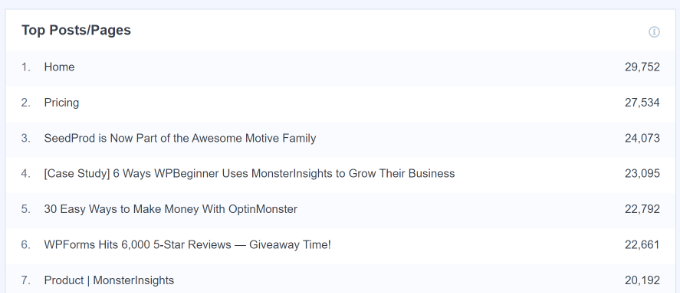
Informe de editores

A continuación, puede hacer clic en la pestaña 'Editores' del menú superior y obtener más información sobre sus visitantes.
El informe le muestra más estadísticas sobre sus páginas de destino populares, la cantidad de visitas que reciben, la duración promedio y la tasa de rebote.
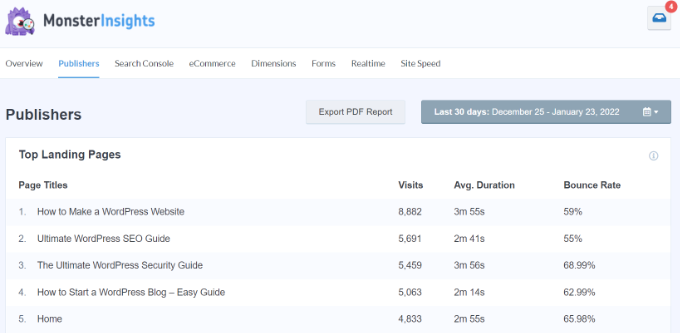
Puede usar esta información para crear más temas de contenido y aumentar su tráfico web.
También le indica qué enlaces salientes y enlaces de afiliados obtienen la mayor cantidad de clics. Si ofrece contenido descargable, también puede rastrear qué tipo de archivo obtiene la mayor cantidad de descargas.
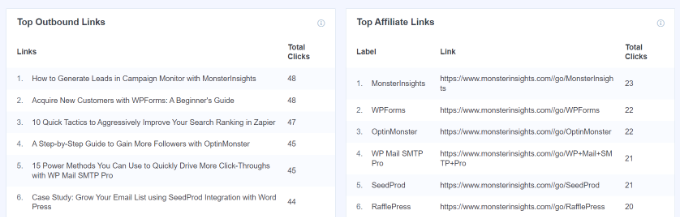
Otro informe importante que puede ver para rastrear a los visitantes de su sitio web es mirar los datos demográficos. MonsterInsights muestra la edad y el sexo de sus visitantes.
Puedes hacer muchas cosas con esta información. Por ejemplo, puede ayudarlo a establecer la audiencia adecuada para los anuncios de reorientación en Facebook. Otra forma de usar los datos es creando contenido para grupos de edad y género específicos.
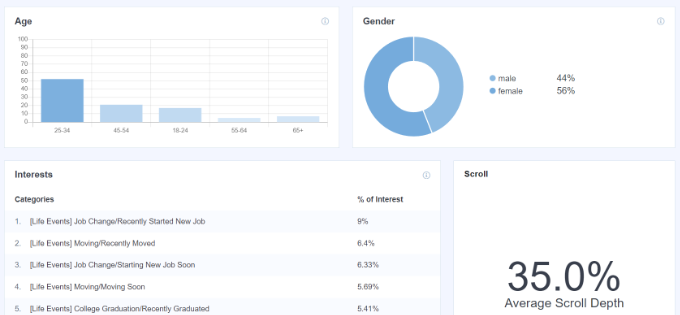
El complemento también muestra un informe de intereses y rastrea automáticamente la profundidad de desplazamiento en su sitio.
Usando la información de profundidad de desplazamiento, puede agregar sus anuncios publicitarios y botones de llamado a la acción en el lugar correcto para obtener más conversiones.
Informe de la consola de búsqueda
MonstrInsights puede ayudarlo a averiguar qué términos de búsqueda ingresan las personas en Google para encontrar su sitio web a través de su informe 'Consola de búsqueda'.
El informe muestra datos sobre los 50 principales términos de búsqueda de Google, su número de clics, impresiones, CTR (tasa de clics) y posición promedio.
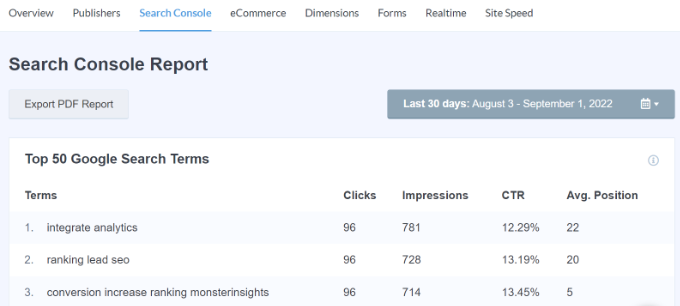
Puede aumentar el tráfico de su sitio web optimizando su sitio web para palabras clave similares y mejorando la clasificación de los términos de búsqueda que no están entre los 10 primeros resultados de búsqueda en Google.
Para configurar esto, asegúrese de consultar nuestra guía sobre cómo agregar un sitio de WordPress a Google Search Console.
Informe de comercio electrónico
Si tiene una tienda en línea, MonsterInsights puede ayudarlo a realizar un seguimiento de su rendimiento.
El informe mejorado de 'comercio electrónico' le brinda una descripción general de la tasa de conversión, la cantidad de transacciones, los ingresos y el valor promedio de pedido de su tienda en línea.
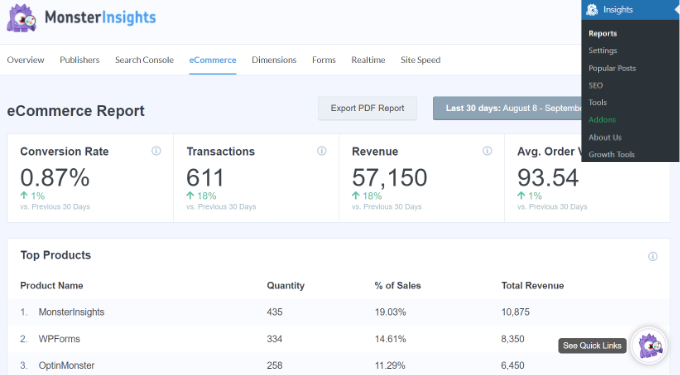
Incluso muestra los productos más populares que generan muchas ventas. Sin embargo, para realizar un seguimiento de los visitantes de su sitio web, puede desplazarse hasta el informe "Principales fuentes de conversión".
Estos son sitios web de referencia que envían tráfico de alta conversión a su sitio. Puede invertir en la promoción de su tienda y productos en dichos sitios web para aumentar el tráfico y las ventas.
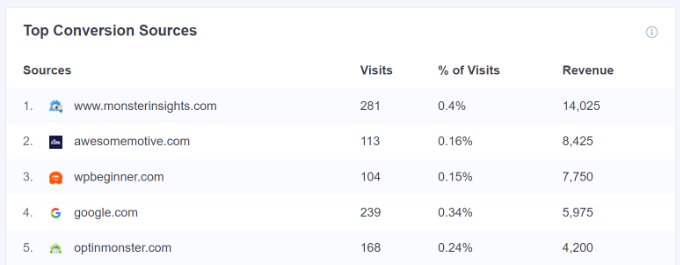
Para obtener más detalles, consulte nuestra guía sobre cómo configurar el seguimiento de comercio electrónico en WordPress.
Informe de dimensiones
MonsterInsights le permite rastrear información adicional sobre sus visitantes usando dimensiones personalizadas. Estos informes no están disponibles de forma predeterminada en Google Analytics y le permitirán realizar un seguimiento de las interacciones personalizadas en su sitio web.
Por ejemplo, puede configurar el seguimiento de categorías populares, etiquetas, tipos de publicaciones, autores, palabras clave de enfoque y más. Le ayuda a ver lo que les gusta a sus visitantes en su sitio web y cuándo es el mejor momento para publicar publicaciones en el blog.
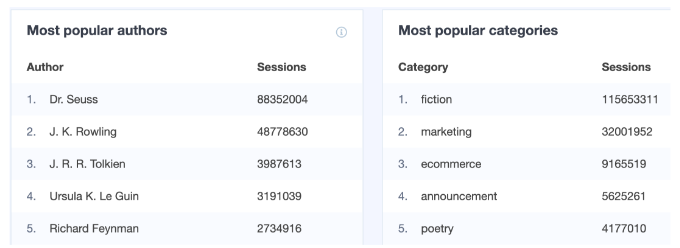
Informe en tiempo real
El último informe que puede ver en WordPress para rastrear a los visitantes de su sitio web es el informe 'En tiempo real'.
Muestra cuántas personas están actualmente activas en su sitio y le muestra el recuento en tiempo real de su tráfico. Este informe es muy útil si está ejecutando una campaña promocional y desea realizar un seguimiento de su rendimiento en tiempo de ejecución.
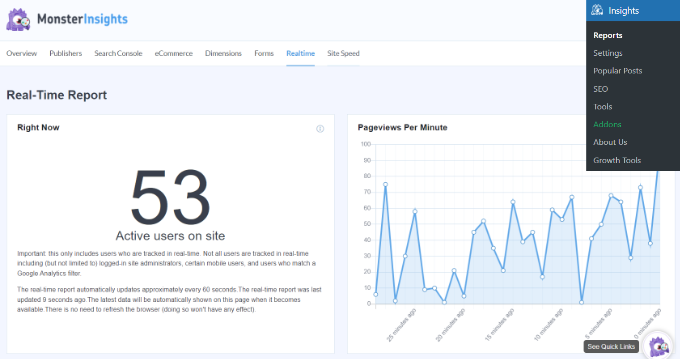
Además, también puede ver la ubicación geográfica, las páginas principales y las principales fuentes de tráfico de referencia que atraen a los visitantes del sitio web en un momento dado utilizando el informe en tiempo real.
Con estos informes, puede rastrear fácilmente a los visitantes de su sitio web y crear estrategias para hacer crecer su negocio.
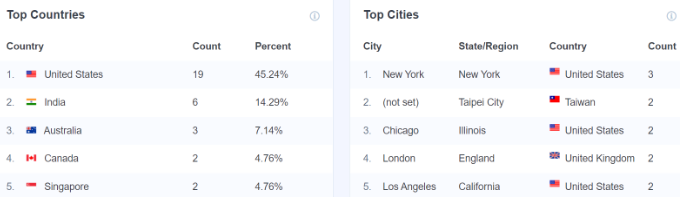
Esperamos que este artículo le haya ayudado a aprender cómo realizar un seguimiento de los visitantes de su sitio web en su sitio de WordPress. También puede consultar nuestra guía definitiva de Google Analytics 4 para principiantes y consejos para atraer más tráfico a su sitio web.
Si te gustó este artículo, suscríbete a nuestro canal de YouTube para videos tutoriales de WordPress. También puede encontrarnos en Twitter y Facebook.
La publicación Cómo rastrear a los visitantes del sitio web a su sitio de WordPress apareció por primera vez en AprenderWP.
